Konfiguration
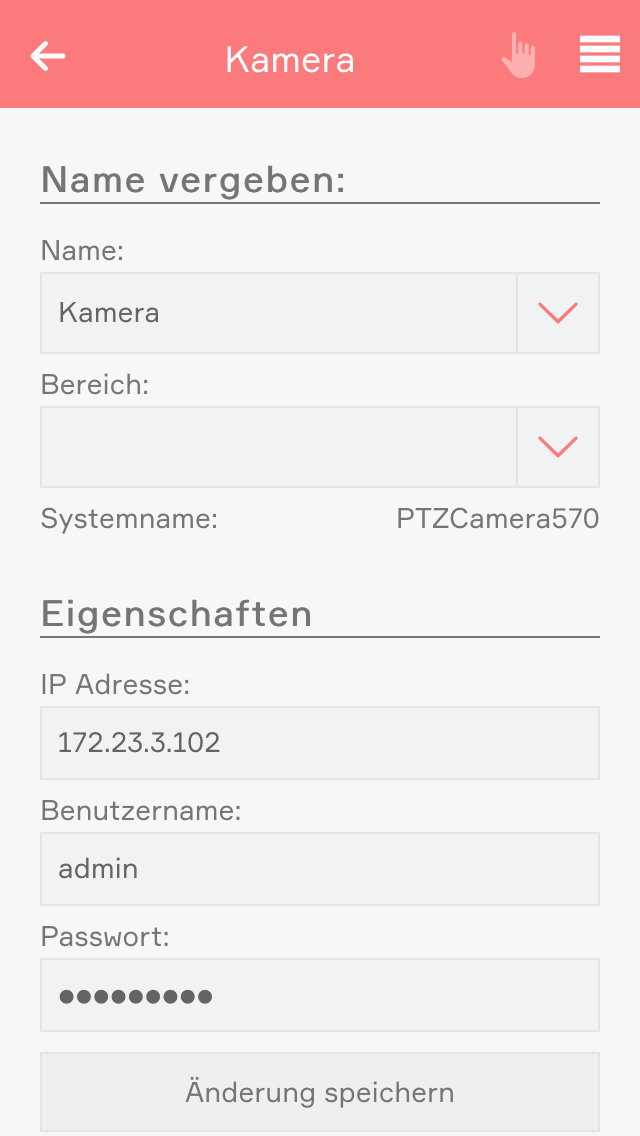
Wenn Sie die Schritte zur Einbindung Ihrer evonCAM befolgt haben und die Kamera automatisch erkannt und ausgewählt wurde ist eine weitere Konfiguration nicht mehr notwendig.
Haben Sie jedoch die manuelle Konfiguration gewählt (z.B. weil die Kamera nicht im Netzwerk gefunden werden konnte), können Sie die notwendigen Einstellungen im ParameterPanel jeder Kamera auch nachträglich nochmal eingeben oder ändern.
Dies kann auch dann notwendig sein, wenn Sie Änderungen am Standard-Passwort /Benutzernamen der Kamera vorgenommen haben oder die IP Adresse ändern.
Wenn Sie die Zugangsdaten (Benutzername/Passwort) der Kamera später ändern (über das eigene Webinterface), werden Sie möglicherweise von der App oder Ihrem Browser dazu aufgefordert, die neuen korrekten Zugangsdaten einzugeben.
Nachdem Sie dies getan haben sollten Sie sie auf alle Fälle auch im ParameterPanel der Kamera aktualisieren, da Sie sonst in regelmäßigen Abständen erneut nach den Zugangsdaten gefragt werden.
Bei älteren Kameras ist das Passwort entweder "admin1234" oder "Admin1234", neu angelegte Kameras bekommen das Passwort "Ev0n_<Seriennummer>", wobei "<Seriennummer>" durch die Seriennummer Ihres evon Smart Home Controllers ersetzt werden muss. Zum Beispiel bei einer Seriennummer "ABC123" ist das Passwort "Ev0n_ABC123". Die evon Smart Home Controller Seriennummer entnehmen Sie bitte vom Aufkleber des Controllers oder unter Einstellungen-> Systemdiagnose.
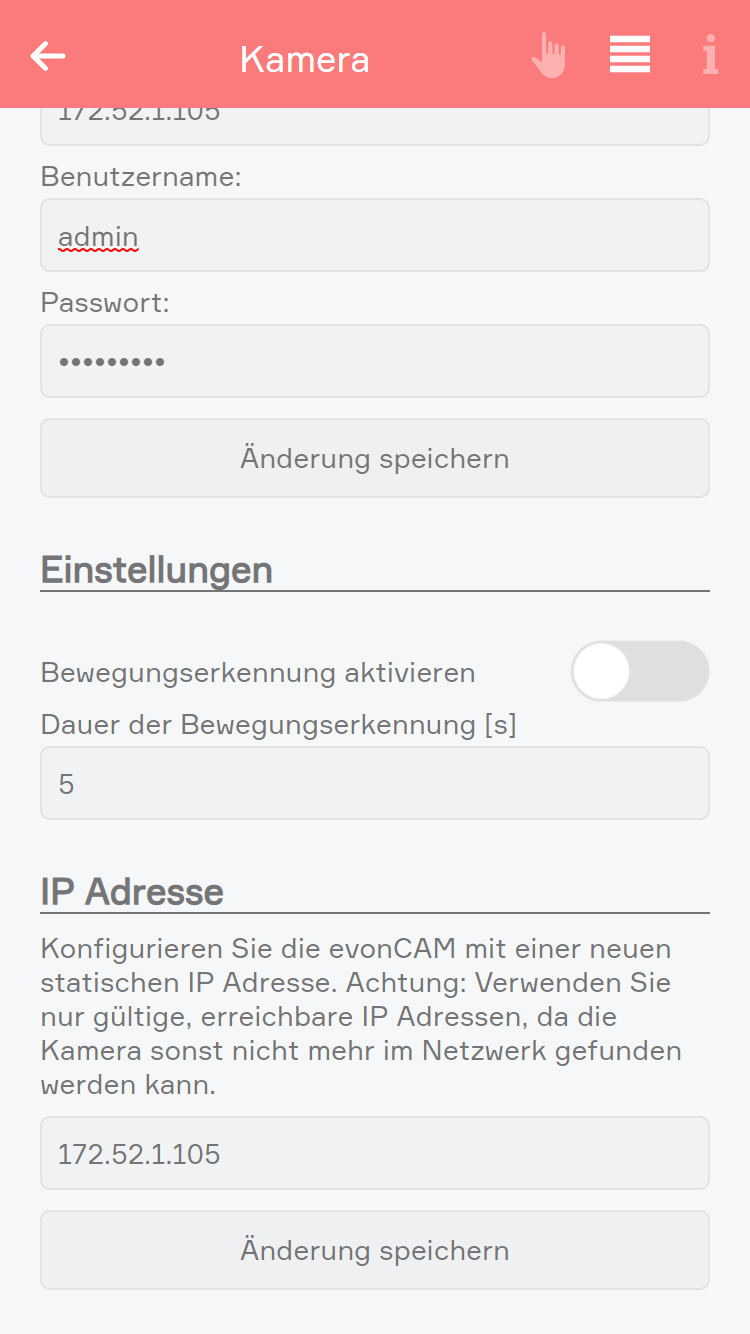
Unter Einstellungen kann die Bewegungserkennung aktiviert werden.
Durch das Aktivieren von Bewegungserkennung aktivieren wird die Bewegungserkennung aktiviert. Mit der Einstellung Dauer der Bewegungserkennung [s] kann eingestellt werden, wie lange die Bewegung aktiv bleiben soll, nachdem eine Bewegung erkannt wurde.
Wenn diese aktiviert wurde, kann die Bewegungserkennung in Szenen als Auslöser und in der Logik verwendet werden.

Damit die Bewegungserkennung funktioniert muss diese über die Weboberfläche der Kamera aktiviert werden.
Hierfür muss die Weboberfläche der Kamera im Internet Explorer oder im Edge Browser im Internet Explorer Modus geöffnet werden und die Zugangsdaten eingegeben werden.
Danach muss über Konfiguration > Ereignis > Ereignisse > Bewegungserkennung die Option Bewegungserkennung aktivieren aktiviert werden und mit Speichern bestätigt werden.
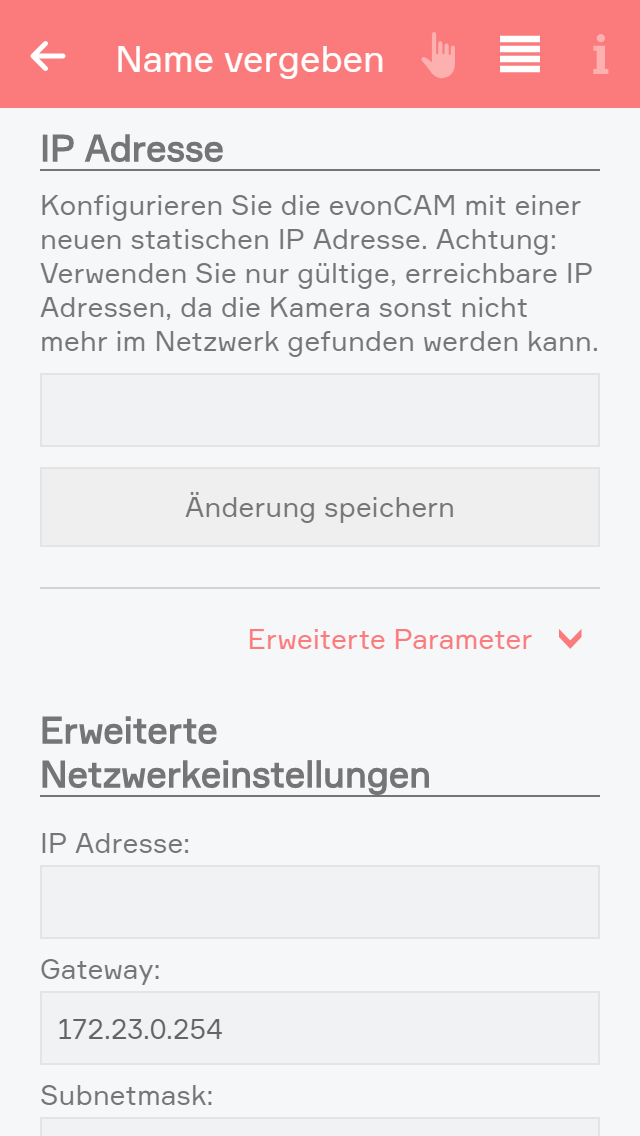
Sie können die IP der Kamera auch auf eine spezifische statische Adresse setzen. Wenn Sie diese Einstellung ändern, wird die neue Netzwerkeinstellung auf die Kamera geschrieben, welche anschließend mit der geänderten Konfiguration einen Neustart durchführt.
Ändern Sie die IP Adresse, werden andere für die Kamera relevante Netzwerkeinstellungen (Gateway und Subnetmaske) aus der aktuellen Konfiguration der evon Smart Home CPU Netzwerkeinstellung übernommen. Wenn Sie mehr Kontrolle über diese Einstellung haben wollen, steht Ihnen auch ein erweitertes Formular unter dem Button "Erweiterte Parameter" zur Verfügung.
